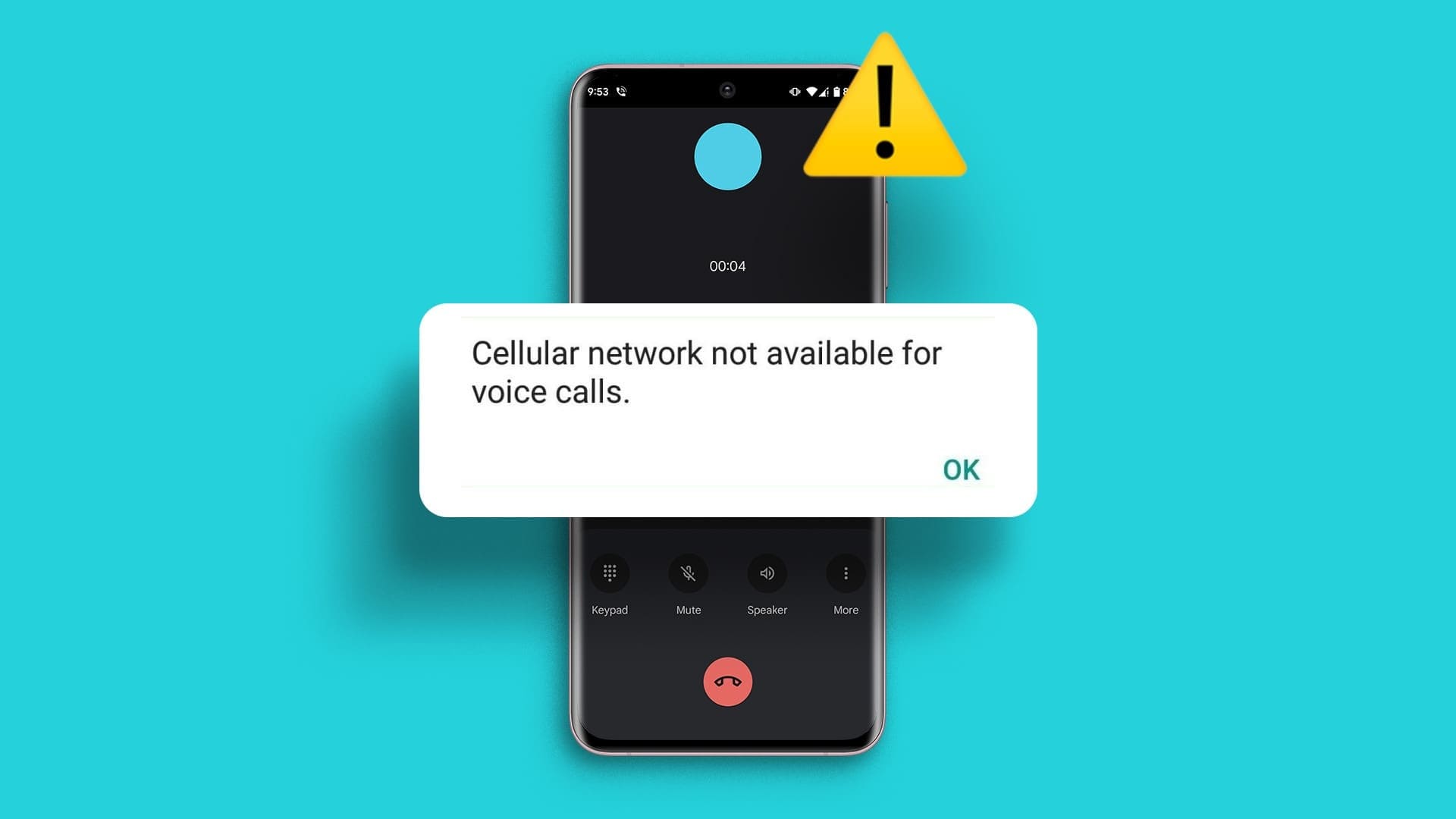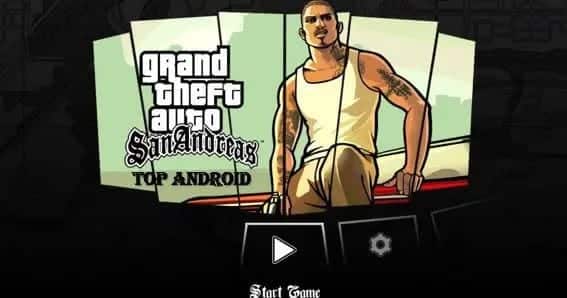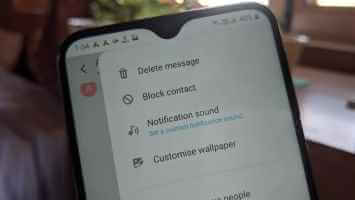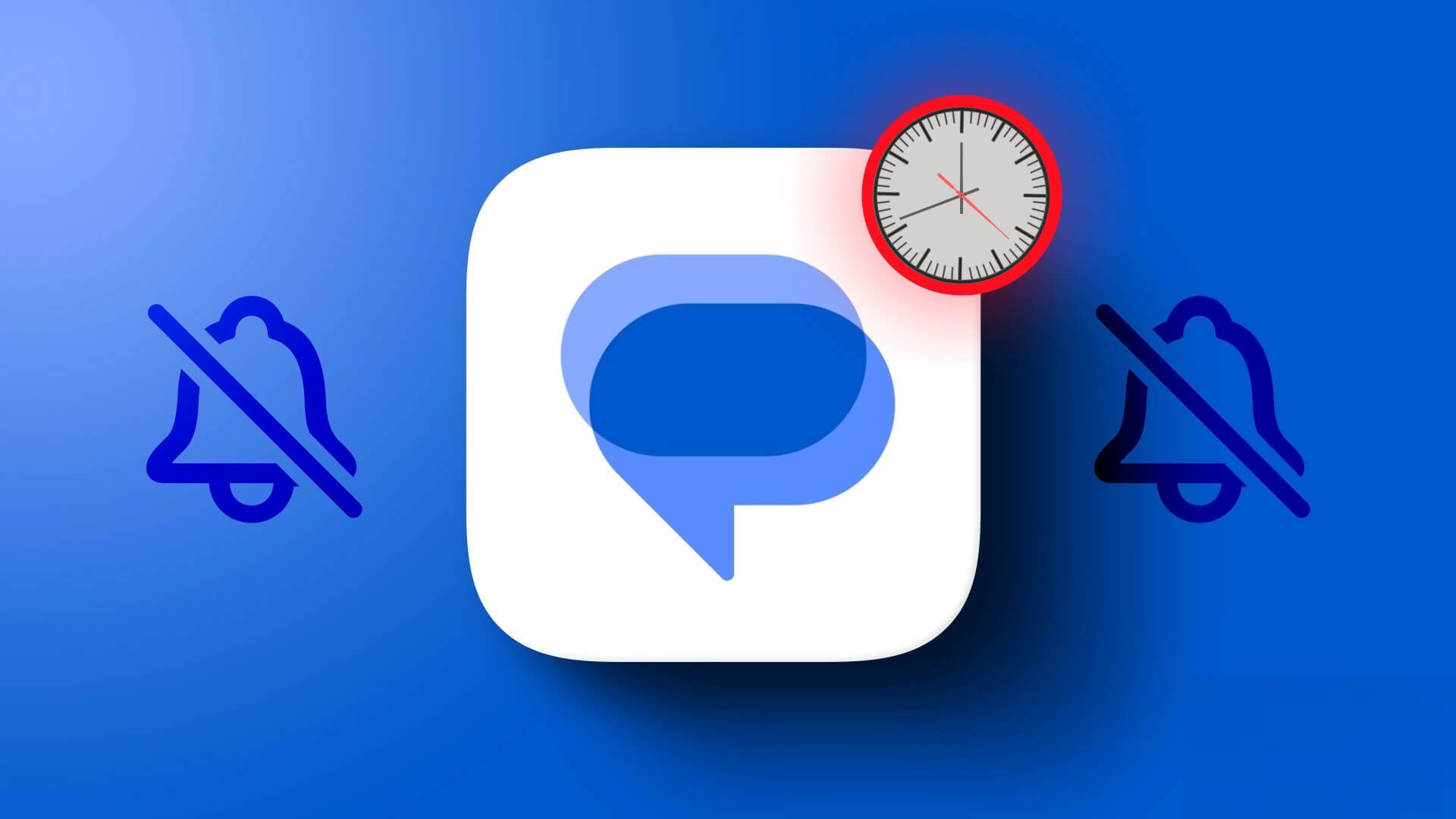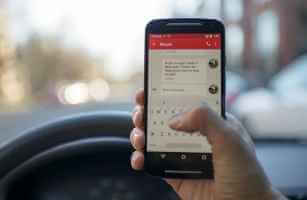Android telefonlardaki kamera sizi her zaman ve her yerde bir fotoğrafçıya dönüştürebilir. Ama ya bir bebeğin gülümsemesinin, bir kedinin şekerlemesinin ya da başka herhangi bir yakalama anının o önemli anını kaçırmanıza neden olursa? Eğer Android cihazda kamera uygulaması Fotoğraf ve video çekerken dayanılmaz derecede yavaş, daha hızlı yapmanız gerekecek. Android'inizde kamera gecikmesini düzeltmek için aşağıda belirtilen çözümleri kullanabilirsiniz. Öyleyse kontrol edelim.
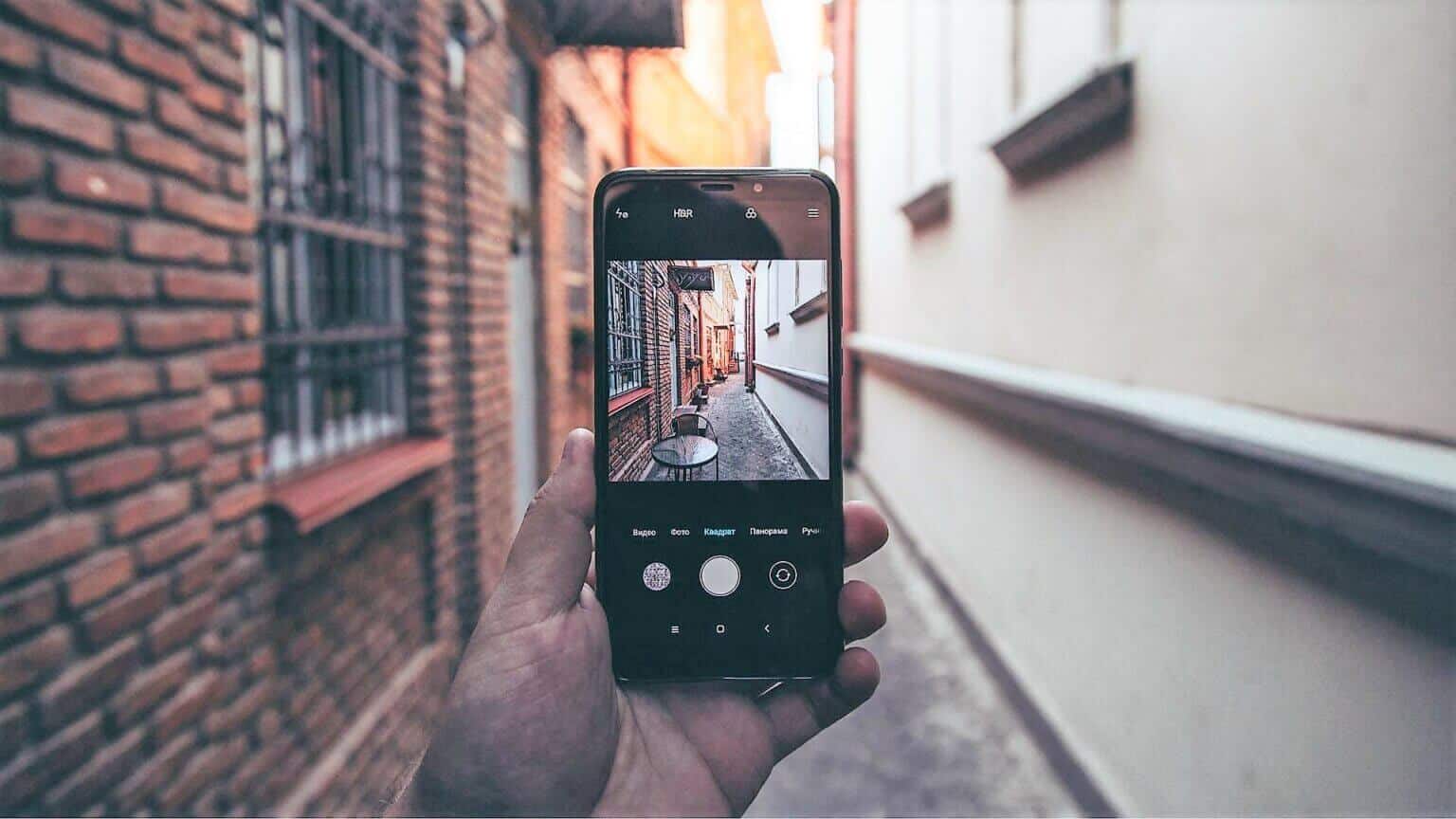
1. Son uygulamaları kapatın
Android'in, siz kapatana kadar telefonunuzda arka planda birçok uygulamayı çalıştırdığı bilinmektedir. Bu kaynağa aç uygulamalardan biri veya daha fazlası, büyük bir bölümünü emmek için arka planda çalışıyor olabilir. telefonunuzun hafızası. Bu, yavaş kamera uygulaması deneyiminin olası bir nedenidir. Bu uygulamalar çok önemli değilse, Android'deki son uygulamaları kapatabilirsiniz.
Ekranın altından yukarı kaydırın ve yarıya kadar duraklatın (veya Son Kullanılanlar düğmesi) Açmak Çoklu Görev Listesi. Kapatmak için uygulamaları yukarı kaydırın.
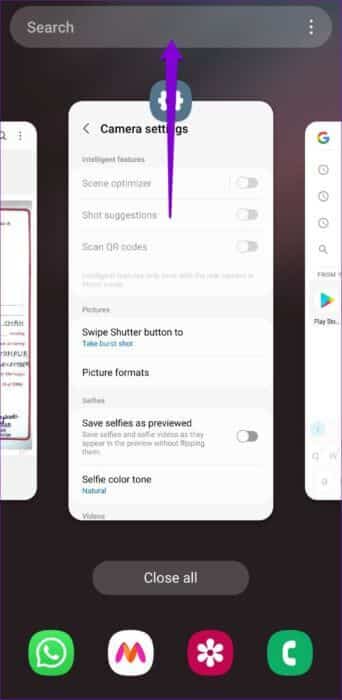
Kamera uygulamasını tekrar kullanmayı deneyin.
2. TWEAK kamera kurulumu
Telefonunuzdaki kamera uygulaması, sizin için çok yararlı olabilecek veya olmayabilecek özellikler ve püf noktaları ile birlikte gelir. Daha az kullanışlı özelliklerden bazılarını devre dışı bırakmak, özellikle basit bir Android telefon veya daha eski bir telefon kullanıyorsanız, uygulamanın daha hızlı yanıt vermesine yardımcı olacaktır.
Adım 1: aç Kamera uygulaması Telefonunuzda ve tıklayın Dişli simgesini Açmak için sol üst köşede ayarlar.
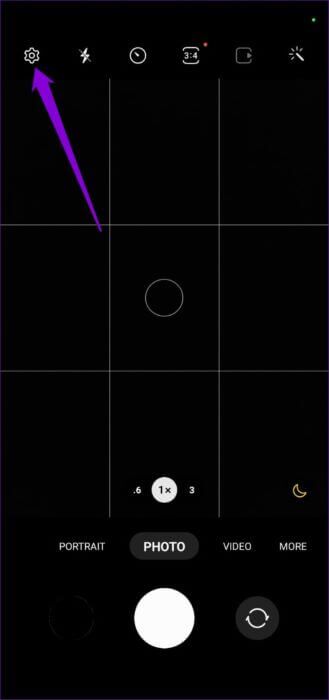
Adım 2: Kapat Mevcut anahtarlar Sahne Optimize Edici'nin yanında ve QR kodlarını tarayın ve site etiketleri.
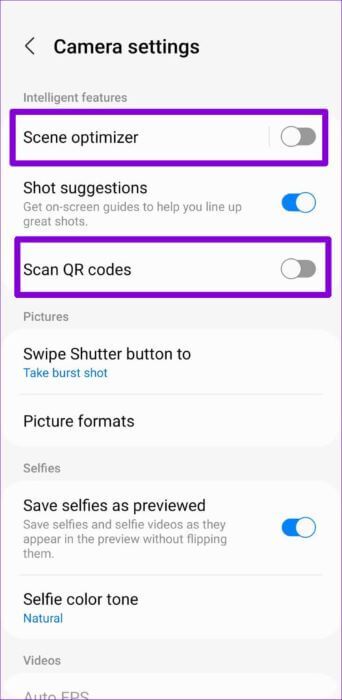
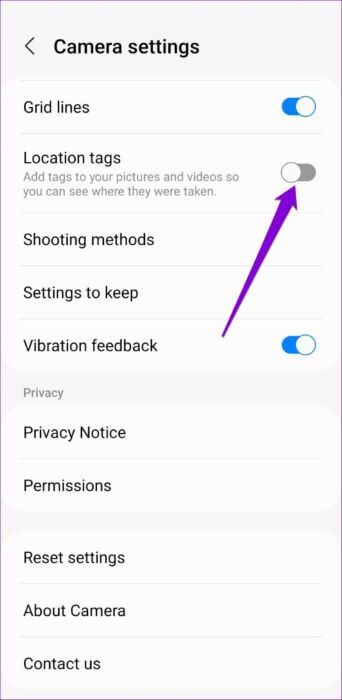
Aşama 3: Bundan sonra, Resim Formatları Ve kapat RAW kopyalama seçeneği.
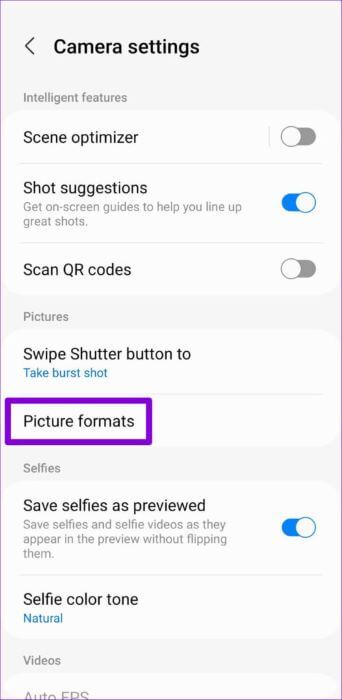
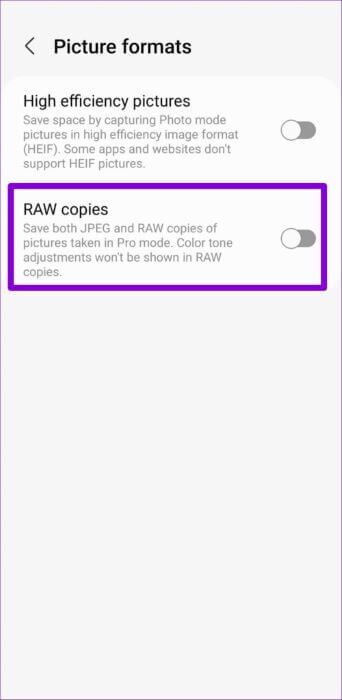
sonra , Kamera uygulamasını yeniden başlatın Ve gecikmenin düzeltilip düzeltilmediğine bakın.
3. Depolama alanını boşaltın
Telefonunuzdaki depolama alanı azsa, kamera uygulaması fotoğraf veya videoları telefonunuza kaydederken zorluk çekebilir. Google'ın önerdiği Yavaşlamaları önlemek için toplam depolama alanının en az %10'unu boş tutarak.
Bir uygulama başlatın “Ayarlar” Ve git Pilin ve Cihazın Bakımı Telefonunuzun depolama alanını kontrol etmek için.

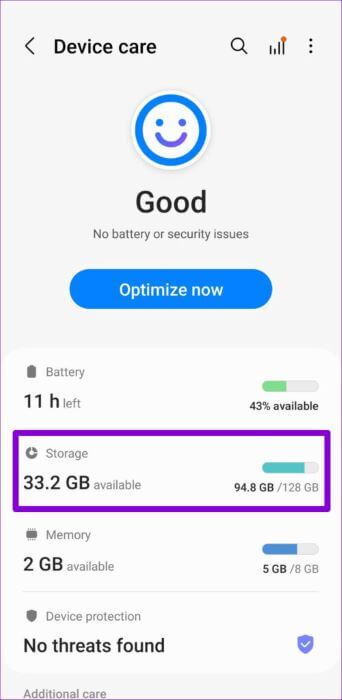
Şunu yaparak biraz depolama alanı boşaltmayı deneyin: Büyük dosyalar seçin Veya istenmeyen uygulamaları veya oyunları kaldırın. Alternatif olarak, bazı dosyalarınızı bulut depolama alanına taşımayı da düşünebilirsiniz.
4. Güç Tasarruf Modunu kapatın
Pil Tasarrufu'nu etkinleştirmek size yardımcı olabilir Telefonunuzun enerji kullanımını sınırlayın Ve pilinin ömrünü uzatın. Ancak bunu başarmak için Android telefonunuzun performansından ödün vermesi ve bazı özellikleri devre dışı bırakması gerekir. Sonuç olarak, kamera uygulamasını kullanırken kekemelik ve gecikme fark edebilirsiniz.
Bunu önlemek için aşağıdaki adımları izleyerek telefonunuzdaki güç tasarrufu modunu devre dışı bırakmayı düşünmelisiniz.
Adım 1: aç Ayarlar uygulaması telefonunuzda ve Pil ve cihaz bakımı.

Adım 2: Adresine git Batarya Ve Enerji tasarrufu'nun yanındaki anahtarı kapatın.

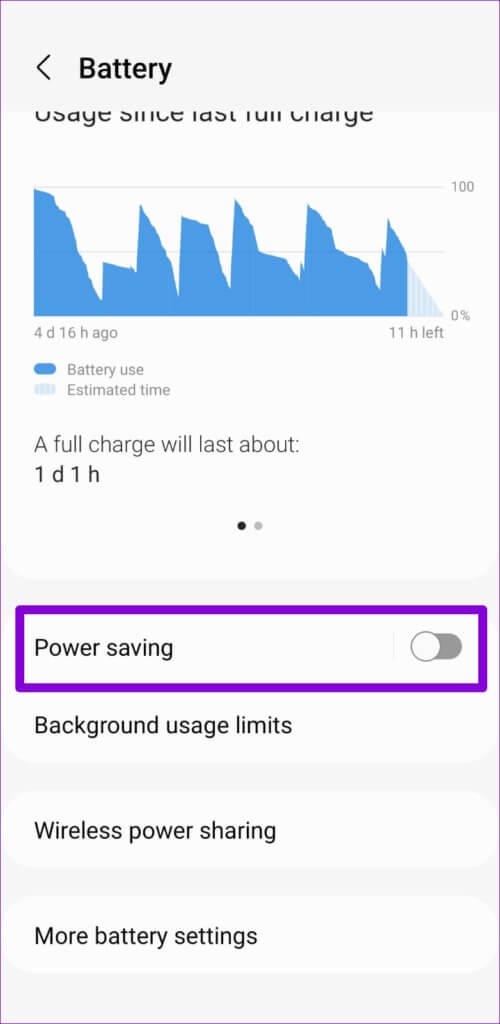
5. İşlem hızını ayarlayın (yalnızca Samsung telefonlar için)
Eğer Samsung Galaxy telefonda kamera uygulaması Can sıkıcı derecede yavaş veya yavaş, işleri hızlandırmak için telefonunuzdaki işlem hızını değiştirmeyi deneyebilirsiniz. İşte nasıl.
Adım 1: Bir uygulama çalıştırın ayarlar telefon Samsung Galaxy Sizin ve Pil ve cihaz bakımı.

Adım 2: Adresine git Batarya Ve basın pil ayarlarından daha.

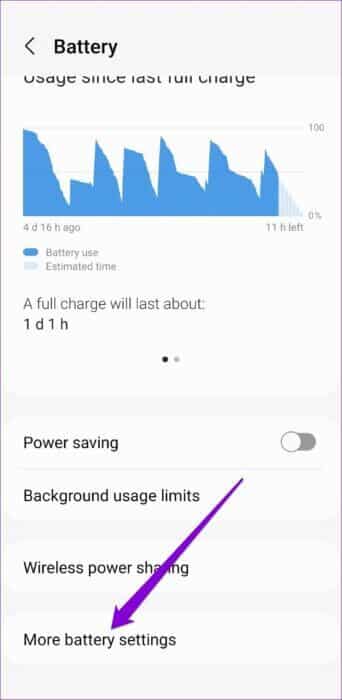
Aşama 3: basın İşleme hızı Ve seçin Yüksek.
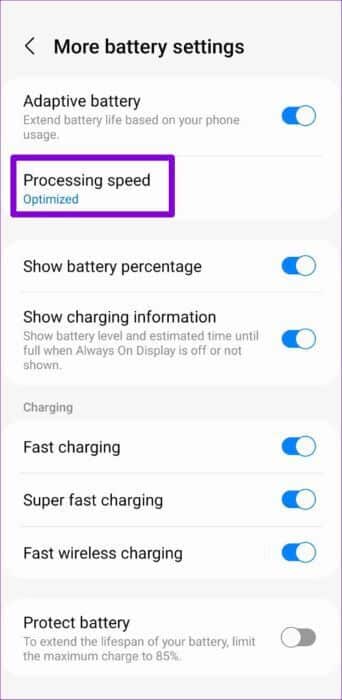
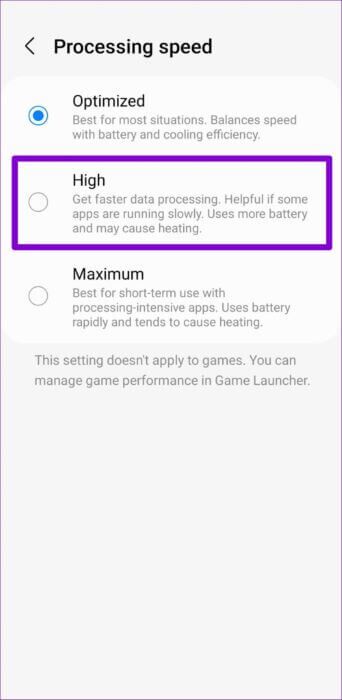
Alternatif olarak, işlem hızını maksimuma da ayarlayabilirsiniz. Ancak, telefonun aşırı ısınmasına ve pilin oldukça hızlı bitmesine neden olabilir.
6. Kamera Uygulama Önbelleğini Temizle
Diğer tüm uygulamalar gibi, telefonunuzdaki kamera uygulaması da siz onu kullanırken önbellek toplar. Herhangi bir nedenle bu önbelleğe erişilemez hale gelirse, uygulamanın performansını etkileyebilir. Android telefonunuzdaki kamera gecikmesi sorununu çözüp çözmeyeceğini görmek için önbelleği temizlemeyi deneyebilirsiniz.
Adım 1: Kamera uygulaması simgesine uzun basın ve çıkan listeden “i” simgesine dokunun.
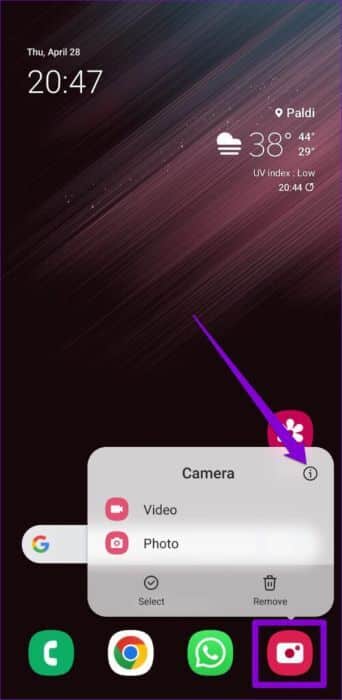
Adım 2: Depolama'ya gidin ve Önbelleği Temizle seçeneğine dokunun.
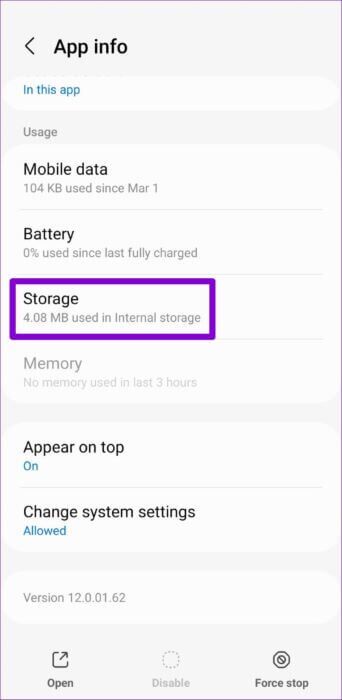
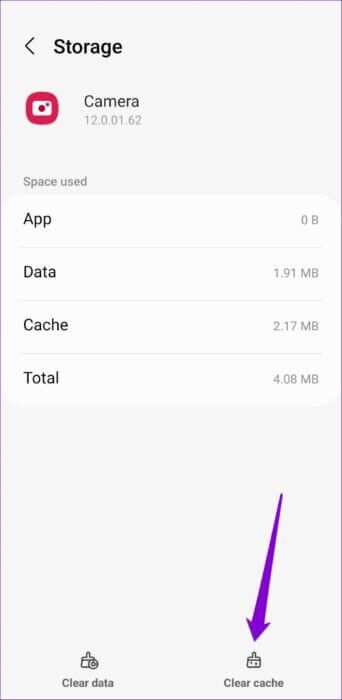
Kamera uygulamasını yeniden başlatın ve hala yavaş olup olmadığına bakın.
7. Kamera ayarlarını sıfırlayın
Kamera ayarlarınızla çok oynuyorsanız, güç tüketen bazı özellikleri etkinleştirmiş olabilirsiniz. Bu değişiklikleri manuel olarak geri almak yerine aşağıdaki adımları takip ederek kamera ayarlarını sıfırlayabilirsiniz.
Adım 1: Telefonunuzda kamera uygulamasını başlatın ve Ayarlar'ı açmak için sol üst köşedeki dişli simgesine dokunun.
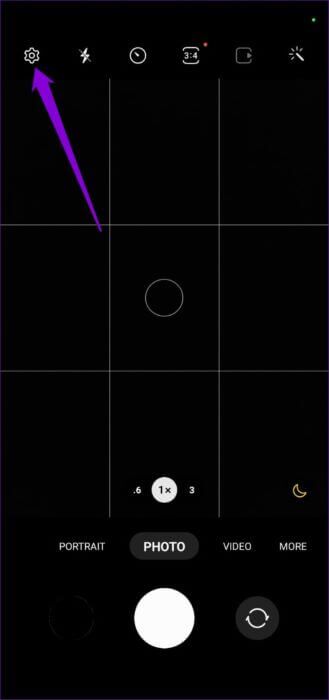
Adım 2: Ayarları Sıfırla'yı seçmek için aşağı kaydırın ve onaylamak için Sıfırla'ya dokunun.
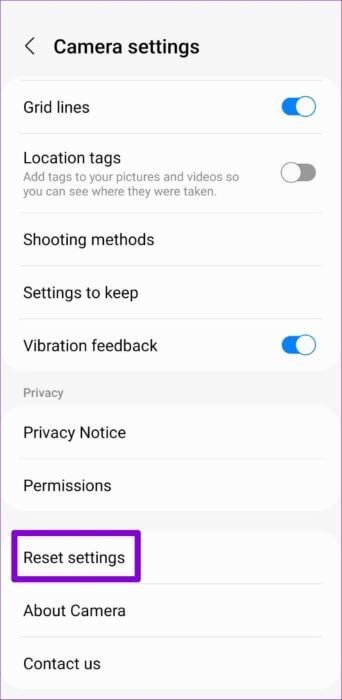
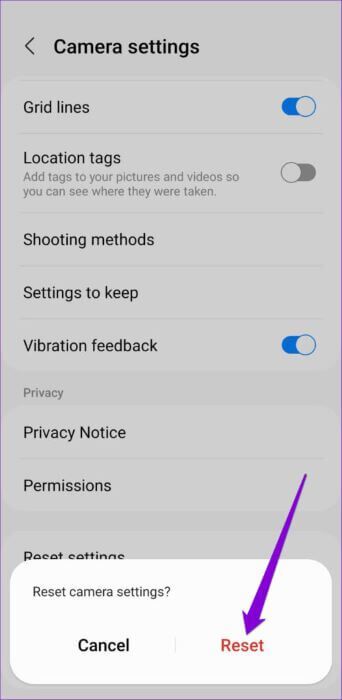
8. Yazılım güncellemesini yükleyin
Hatalı bir yazılım güncellemesi, Android deneyiminizi kolayca bozabilir. Bu kamera uygulamasının gecikmesi ve takılması, kullandığınız Android sürümüne özgü olabilir ve en son güncellemeler sorunu zaten çözmüştür.
devam et ve aç Ayarlar uygulaması ziyaret etmek Yazılım güncelleme listesi ve herhangi birini yükleyin Güncellemeler Programlar oradan askıya alındı.
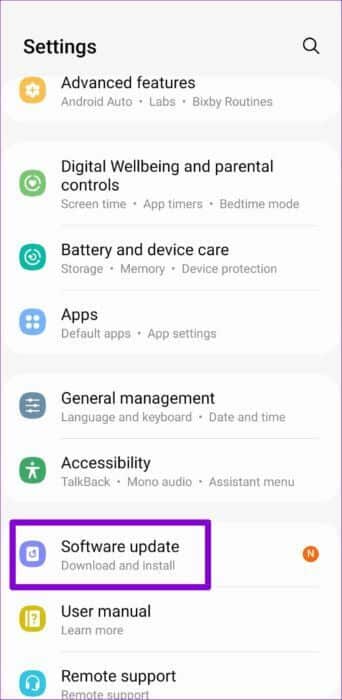
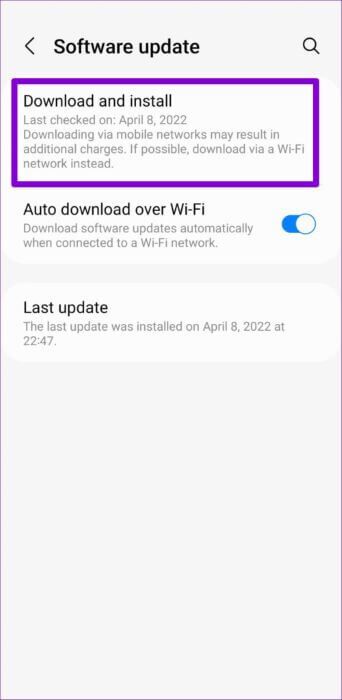
Ayrıca, herhangi bir eski beta Android sürümü kullanıyorsanız, kararlı bir sürüme geçmenizi veya geri almanızı öneririz.
bir anı kaçırmayın
Modern akıllı telefonlar, en iyi kamera donanımlarından bazılarıyla birlikte gelir. Bununla birlikte, yazılım eşit değilse, bu yüksek özellikli kamera pek işe yaramaz. Kamera uygulamasını kullanırken yaşanan bu gecikme ve kekemelik, önemli bir anı kaçırmanızın nedeni olmamalıdır. Bu nedenle, yukarıdaki çözümler üzerinde çalışın ve Android telefonunuzdaki kamera gecikmesini düzeltin.